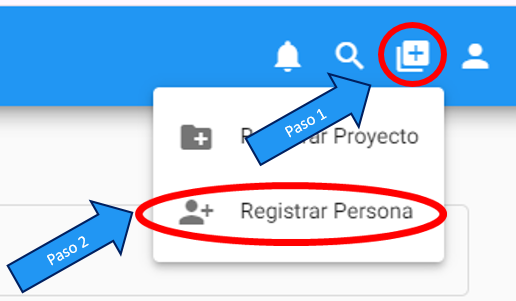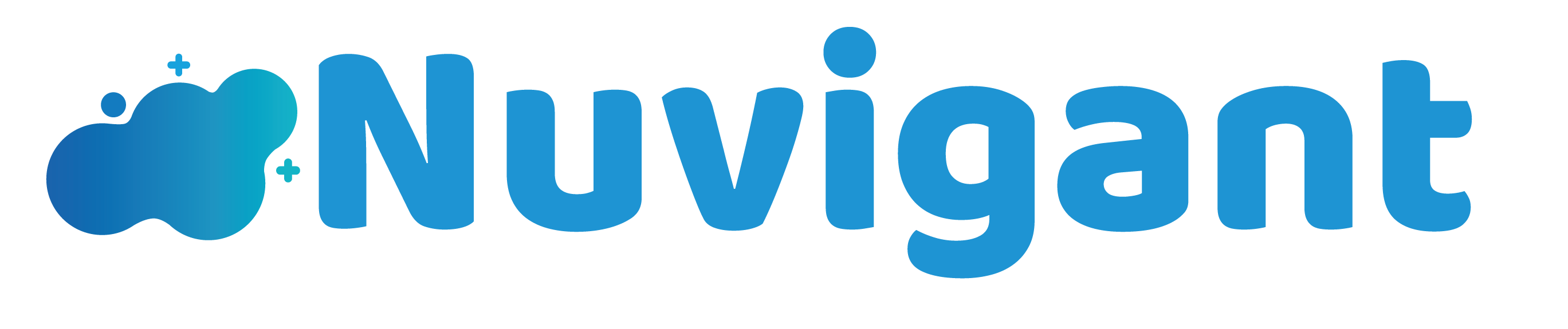¿Cómo doy de alta un cliente?, ¿Cómo edito los datos de un cliente?, ¿Cómo busco un cliente que ya registré?, aquí te explicamos cómo hacerlo.
Dentro de la aplicación se encuentra las secciones de Personas y Empresas, los cuales contienen la información de todos los clientes, para acceder a estos da clic al menú, seguido de Contactos (imagen inferior). Dichas opciones operan de la misma manera y en ellos se pueden realizar diferentes funciones, las cuales se verán a continuación.

Dar de alta un cliente #
La primera de ellas es dar de alta un cliente nuevo, para ello da clic en el icono de agregar en la parte superior de la tabla que se señala en la siguiente imagen
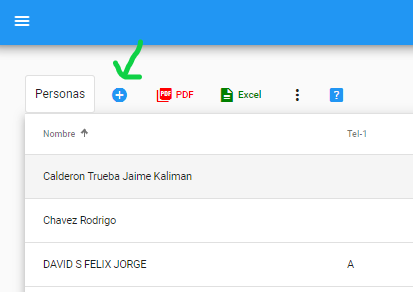
Una vez hecho esto se desplegará una ventana con diferentes campos disponibles para llenar la información del cliente. Se conforma por distintas pestañas (flecha roja):
- ■Icono de persona
- Esta pestaña contiene los datos básicos como nombre, correo, teléfono, RFC y CURP.
- ■Icono de ubicación
- Aquí se puede llenar la dirección de la persona / empresa, fecha de nacimiento, entre otras cosas.
- ■Icono de dos personas
- Esta pestaña esta disponible para señalar el estado civil de la persona o bien el representante legal de la empresa.
En las dos primeras secciones podemos dar clic en Mostrar Contacto Adicional / Mostrar Dirección Adicional para agregar información adicional en cada pestaña.
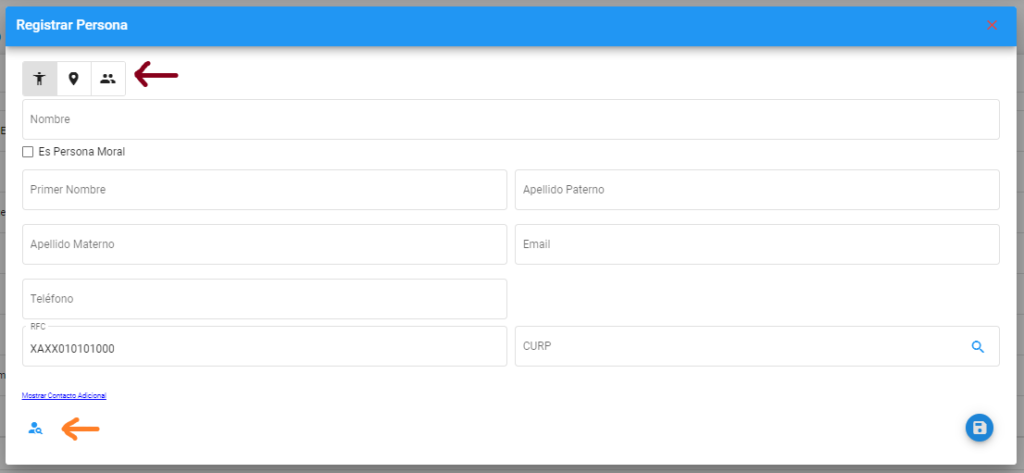
También podemos dar clic en el ícono de una persona con una lupa señalado con la flecha naranja para buscar a la persona en la lista de sanciones (negras) requerido por la UIF (para verlo más a detalle da clic aquí).
Buscar un cliente #
Para llevar a cabo esta función es necesario aplicar un filtro, si aún no sabes cómo da clic aquí.
Editar/Borrar un cliente #
Otras funciones que se pueden realizar dentro de la plataforma es editar y borrar un registro ya existente, para lo cual simplemente hay que dar clic en el nombre del cliente. A continuación aparecerán dos botones: un lápiz y un icono de bandeja de reciclaje (siguiente imagen).
También puedes encontrar al cliente si lo buscas en la lupa superior derecha (la búsqueda general).

Para eliminar el registro únicamente es dar clic en el icono rojo (bote de basura), OJO, no se podrá eliminar una persona que se haya utilizado en cualquier parte del sistema (expedientes, recibos, facturas, egresos, etc.)
Para editar da clic en el icono azul (lápiz). Con ello nos abrirá de nuevo la ventana donde capturamos la información con la libertad de modificar lo deseado.

Atajo para Registrar Persona #
Tenemos atajos para ingresar directamente a registrar una persona, por favor sigue los pasos para conocer como hacerlo:
Paso 1. Ingresas al botón de (+) que se encuentra en la esquina superior derecha dentro de la aplicación de Nuvigant.
Paso 2. Das clic en Registrar Persona